Att extrahera ljud från en video är oerhört enkeltom du har en filkonverteringsapp. Du kan ta nästan alla typer av video och konvertera den till MP3 så att du bara får ljudet. Om du å andra sidan vill ta bort ljud från en video kan det tyckas vara lite knepigt. En snabb sökning kan ge dig förslag på olika appar som kan göra tricket, men allt du verkligen behöver är VLC-spelare.
Behöver du skapa en video, eller mer exakt en screencast? VLC-spelaren har du täckt.
Ta bort ljud från en video
Öppna VLC-spelare från Media-menyn i titelraden och välj Konvertera / Spara.

I fönstret Öppna media klickar du på knappen Lägg tilloch välj videon som du vill ta bort ljud från och klicka sedan på rullgardinspilen bredvid konvertera / spara-knappen. Välj alternativet Konvertera på rullgardinsmenyn.
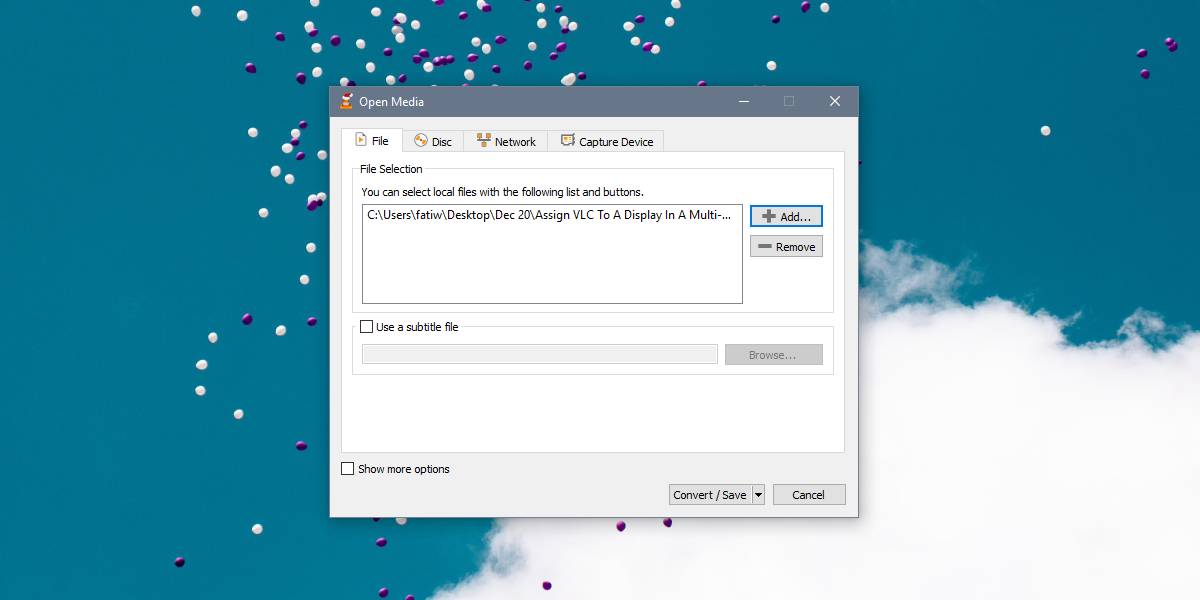
Detta öppnar ett nytt fönster. I det här fönstret ser du ett profilfält. Klicka på skiftnyckelknappen. Detta öppnar fönstret Profilutgåva. Ge profilen ett namn, vilket namn som helst. Gå till fliken Audio Codec och se till att alternativet Ljud är avmarkerat. Klicka på Skapa för att återgå till föregående fönster. Ge filen ett namn i fältet Destinationsfil och klicka på Start-knappen.
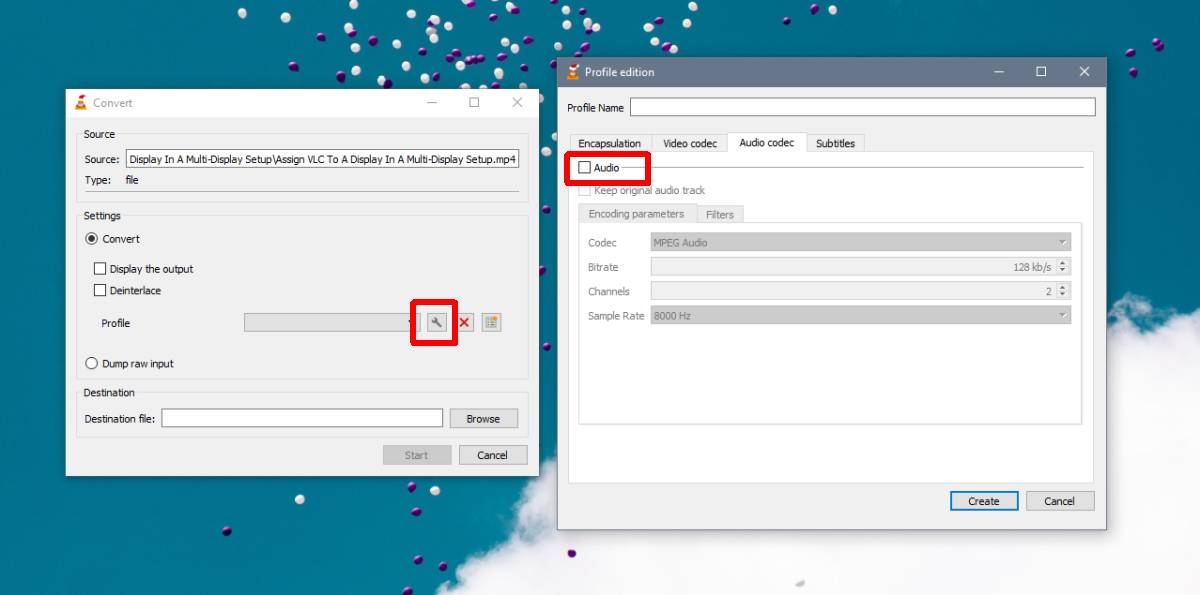
Du kan inte se videospel i VLC-spelaremen sökfältet som normalt visar videoframsteg visar dig konverteringsframsteg. Konverteringen tar inte för lång tid om du inte har en fil som är timmar lång. När det är klart öppnar du samma plats där originalfilen sparas och du hittar en kopia av den med ljudet bort.
Utdatafilen är av samma kvalitet somoriginal minus ljudet. Du kan också använda samma konverteringsfönster för att ändra utgångsformatet för videon. Profilversionsfönstret är där du kan välja en annan codec för att konvertera videon. Du bör läsa upp vilka codecs som är bäst för att konvertera till vissa filformat och sedan välja rätt.
Vi nämnde tidigare att du kan extrahera ljudfrån en video genom att konvertera den till en MP3-fil. Om det är vad du behöver göra kan du också använda VLC-spelare för det. Följ ovanstående metod men istället för att lämna ljudkodeken avmarkerad, kontrollera den och välj MP3 från rullgardinsmenyn Codec. Starta konverteringen och en ny fil som bara innehåller ljudet från videon skapas. Det borde inte ta för lång tid men igen, som med ljudborttagningen, kan filen ta timmar att konvertera till MP3 om filen är timmar lång.













kommentarer